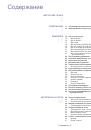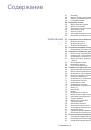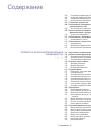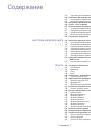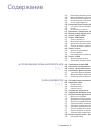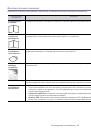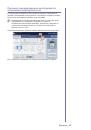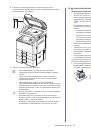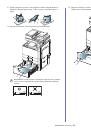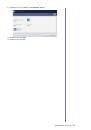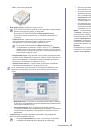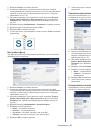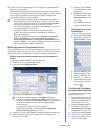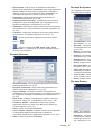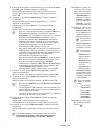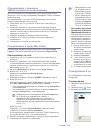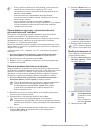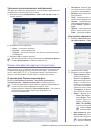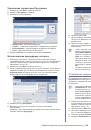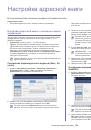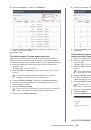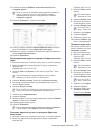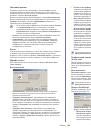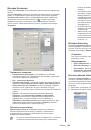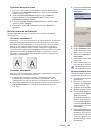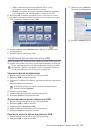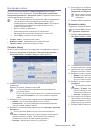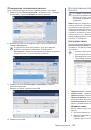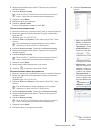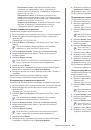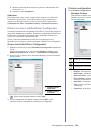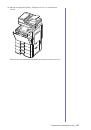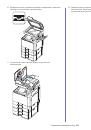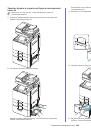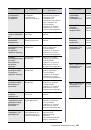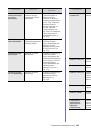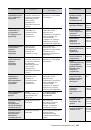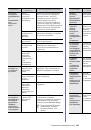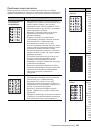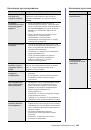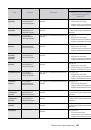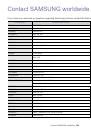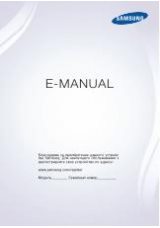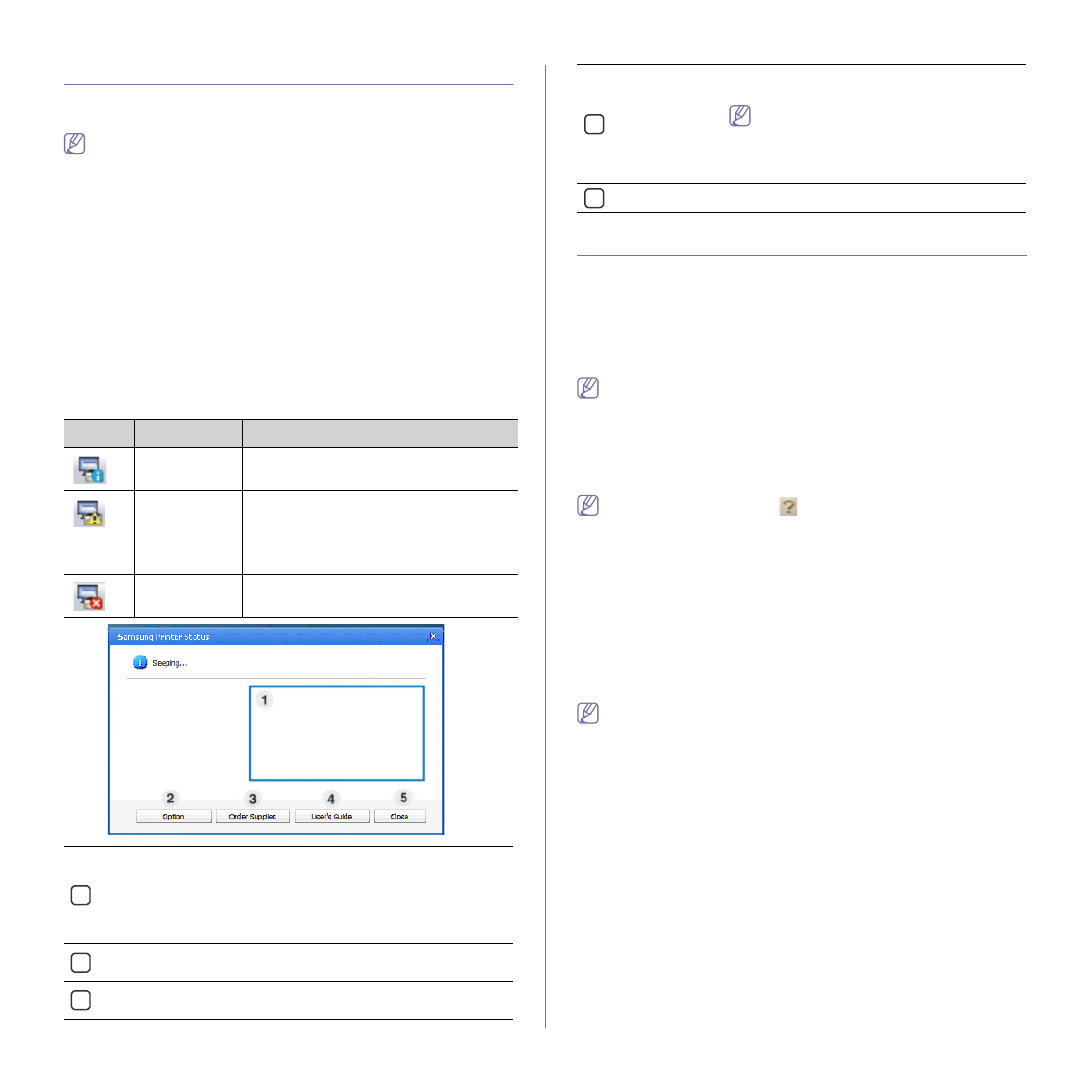
Инструменты
управления
_ 185
Работа
с
приложением
Samsung Printer Status
Программа
Samsung Printer Status
отслеживает
состояние
устройства
и
информирует
о
нем
пользователя
.
•
В
зависимости
от
используемого
принтера
и
операционной
системы
окно
Samsung Printer Status
и
его
содержимое
могут
отличаться
от
представленных
в
данном
руководстве
.
•
Проверьте
совместимость
установленной
операционной
системы
(
систем
)
с
устройством
(
см
•
Только
для
пользователей
Windows.
Обзор
приложения
Samsung Printer Status
В
случае
возникновения
ошибок
во
время
печати
??
х
можно
проверить
в
приложении
Samsung Printer Status.
Приложение
Samsung Printer
Status
устанавливается
автоматически
при
установке
программного
обеспечения
устройства
.
Вы
также
можете
запустить
приложение
Samsung Printer Status
вручную
.
выбрав
Настройка
печати
,
вкладка
Основные
>
кнопка
Состояние
принтера
.
Следующие
значки
отображаются
на
панели
задачи
Windows.
Работа
с
Samsung Easy Document Creator
Samsung Easy Document Creator
это
приложение
,
которое
позволяет
сканировать
,
компилировать
и
сохранять
документы
в
разных
форматах
,
включая
формат
.epub.
Эти
документы
можно
потом
рспространять
по
социальным
сетям
или
факсу
.
Приложение
Easy
Document Creator
поможет
и
студентам
в
их
исследовательской
работе
над
материалами
библиотеки
,
и
мамам
,
которые
хотят
поделиться
фотографиями
с
дня
рождения
.
•
Только
для
пользователей
ОС
Windows.
•
Минимальные
требования
к
работе
Samsung Easy Document
Creator - Windows XP
или
более
новая
система
, Internet
Explorer 6.0
или
более
новая
версия
.
•
Приложение
Samsung Easy Document Creator
устанавливается
автоматически
при
установке
программного
обеспечения
устройства
.
Нажмите
кнопку
Справка
(
),
расположенную
в
верхнем
правом
углу
окна
,
и
нажмите
на
любой
параметр
,
данные
о
котором
вы
хотите
получить
.
Знакомство
с
программой
Samsung Easy
Document Creator
Запуск
программы
:
Последовательно
выберите
Пуск
>
Программы
или
Все
программы
>
Samsung Printers
>
Samsung Easy Document Creator
>
Samsung
Easy Document Creator
.
Интерфейс
Samsung Easy Document Creator
состоит
из
множества
подразделов
,
которые
описаны
в
таблице
ниже
.
Изображение
на
вашем
экране
может
отличаться
в
зависимости
от
версии
операционной
системы
.
Значки
Значение
Описание
Стандарт
.
Устройство
готово
к
работе
.
Ошибки
и
предупреждения
отсутствуют
.
Осторожно
!
Возможно
,
произойдет
ошибка
устройства
.
Например
,
это
может
быть
состояние
«
Низкий
уровень
тонера
»,
что
может
привести
к
ошибке
«
Закончился
тонер
».
Ошибка
В
устройстве
есть
по
крайней
мере
одна
ошибка
.
1
Уровень
тонера
Программа
позволяет
следить
за
уровнем
заполнения
картриджей
тонером
.
Название
устройства
и
количество
картриджей
с
тонером
могут
различаться
в
зависимости
от
устройства
.
Некоторые
устройства
не
поддерживают
эту
функцию
.
2
Функция
Вы
можете
настроить
параметры
оповещения
печати
.
3
Заказ
расх
матер
Новый
картридж
с
тонером
можно
заказать
через
Интернет
.
4
Руководство
пользователя
Этот
пункт
позволяет
просмотреть
Руководство
пользователя
.
В
случае
возникновения
ошибки
эта
кнопка
открывает
Troubleshooting
Guide
.
С
ее
помощью
можно
открыть
раздел
руководства
пользователя
об
устранении
неисправностей
.
5
Close
Закрытие
окна
.